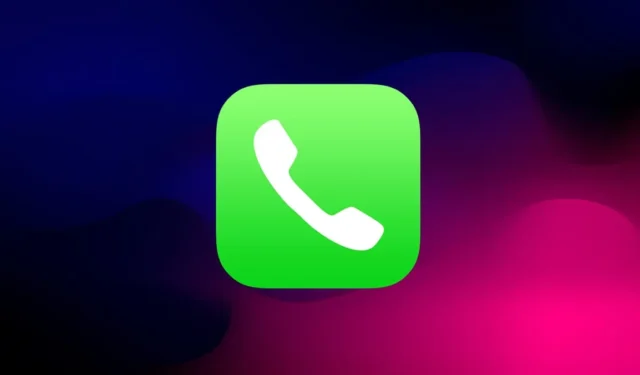
Искате ли да знаете как да набирате бързо на вашия iPhone? В това ръководство ще споделя най-добрите съвети за бързо набиране на всеки контакт на вашия iPhone. Бързото набиране, както подсказва името, е удобно, когато искате да се обадите на някого спешно. Вместо да навигирате в приложението Контакти или да набирате техния номер, можете да им се обадите с няколко докосвания на пръста си.
Най-добрите начини за бързо набиране на iPhone
Нека преминем през различните трикове един по един и веднага да направим това важно обаждане.
1. Използвайте Siri за бързо набиране
Apple iOS има най-ефективния виртуален асистент, Siri. Вместо да превъртате през приложението за контакти, можете да дадете гласова команда на Siri.
Инструктирайте Siri да осъществи телефонното обаждане. Колко по-просто може да стане? Любимата ми техника е да се обадя на някого с помощта на iPhone. Спестява време и усилия.
- Всичко, което трябва да направите, е да имате iPhone близо до вас. Просто кажете Хей Siri, за да го изведете.
- Когато се появи Siri, просто кажете „Call xyz“ [Заменете Xyz с името на съответния контакт]
- Например, Hey Siri Call John .
Това е. Обаждането ще бъде осъществено без усилия.
2. Настройте Apple Watch за бързо набиране на контакт
Ако смятате, че Siri е единственият начин за бързо набиране на контакт от iPhone, тогава задръжте моя Apple Watch. Можете да се обадите на някого направо от вашия Apple Watch. Има функция, наречена усложнения.
Обикновено това са частите информация от приложенията, инсталирани на вашия iPhone, които могат да се показват на смарт часовника на Apple.
Трябва да поставите контакт точно върху циферблата на часовника. Когато искате да направите това бързо обаждане до този контакт, докоснете компилацията. Ето как работи.
- Натиснете циферблата на часовника.
- Докоснете Редактиране .
- Сега продължете да плъзгате наляво, докато видите раздела УСЛОЖНЕНИЯ .
- Изберете местоположение на усложнение на часовника. Това означава в кой ъгъл на циферблата искате да поставите контакта.
- Придвижете се до Контакти в раздела за усложнения.
- Изберете контакта, който искате да зададете за бързо набиране на Apple Watch.
- След като изберете контакта, натиснете Digital Crown и ще излезете от секцията за редактиране.
Снимката на контакта вече ще се появи в ъгъла на циферблата. Докоснете го и след това изберете бутона за телефон, за да осъществите телефонно обаждане. Можете дори да извършите FaceTime Audio разговор.
3. Бързо набиране с помощта на функцията за любими на приложението Контакти
Този метод изисква да добавите контакт към списъка с любими. След това отворете този списък и изберете контакт, за да осъществите повикване, когато пожелаете.
За да добавите контакт към любими, трябва да следвате тези стъпки.
- Отворете списъка с контакти .
- Изберете произволен контакт.
- Докоснете Добавяне към любими > Обаждане.
- След това докоснете телефонния номер.
- Сега отворете приложението Телефон.
- Докоснете Предпочитани .

- Под това превъртете до съответния контакт, на който искате да се обадите. Докоснете името им.
4. Бързо набиране с помощта на контактите за спешни случаи
Ако сте запазили спешни контакти за медицински спешни случаи на вашия iPhone, можете да използвате тази функция за бързо набиране на някого.
- Натиснете бутона за захранване на iPhone.
- След това натиснете Отказ .
- Ще се върнете на екрана, където ще видите опция Спешно . Докоснете го.
- След това докоснете Medical ID в долния ляв ъгъл на екрана.
- Под подробностите за медицинска идентификация превъртете до Контакти за спешни случаи.

- Което име на контакта сте запазили, ще се появи там.
- Докоснете името на контакта, за да започнете разговора.
5. Добавете приспособление за контакти на началния екран на iPhone
За бърз достъп до който и да е контакт и иницииране на повикване, можете да добавите контакта към раздела за изглед Today на началния екран на iPhone. В една джаджа можете да добавите най-много до шест контакта. Можете да добавите същата джаджа още няколко пъти с други контакти, за да добавите още контакти.
- Натиснете дълго на началния екран, за да стартирате режима на разклащане.
- В горния десен ъгъл докоснете иконата +, за да добавите нова джаджа.
- В секцията с джаджи превъртете до Контакти и го докоснете.
- Изберете всеки според вашите нужди от трите вида налични джаджи за контакти.
- След това докоснете Add Widget и той ще се появи на началния екран.
- Всеки път, когато искате да се обадите на контакт, просто докоснете неговата снимка. Изберете опцията за повикване.
Увийте
Спестете времето си, като знаете как да набирате бързо на iPhone . Надявам се, че това ръководство изяснява най-простите методи, които други потребители на iPhone използват за незабавно обаждане.




Вашият коментар